Bizarrement, les télécommandes sont des objets qui ont tendance à disparaître assez facilement. Si vous possédez une Apple TV, vous avez peut-être déjà égaré la télécommande de celle-ci dans un tiroir ou sous le coussin d’un canapé, par exemple. Pour vous éviter d’avoir à retourner tout votre domicile pour la retrouver, vous pouvez transformer votre iPhone en télécommande pour votre Apple TV. iOS intègre en effet plusieurs applications cachées, dont une permettant de piloter votre boiteux Apple TV. L’application n’est officiellement accessible qu’après l’avoir activé dans le Centre de contrôle d’iOS, mais il est également possible de créer un raccourci sur votre écran d’accueil pour l’ouvrir comme n’importe quelle application native. Voici comment.
Comment activer l’Apple TV Remote dans le Centre de contrôle
Il n’existe qu’une méthode officielle pour accéder à la fonction Apple TV Remote d’iOS : en passant par le Centre de contrôle d’iOS. La fonctionnalité n’est toutefois pas activée par défaut. Voici comment le mettre en place.
1. Activez l’Apple TV Remote dans le Centre de contrôle
La méthode officielle pour transformer votre iPhone en une télécommande pour votre Apple TV consiste à activer le raccourci dédié dans le Centre de contrôle. Pour ce faire, ouvrez les Réglages d’iOS, rendez-vous dans le menu Centre de contrôle, puis faites défiler les options jusqu’à atteindre les Autres commandes. Appuyez enfin sur le bouton + vert affriché à côté de l’Apple TV Remote pour ajouter l’option au centre de contrôle.
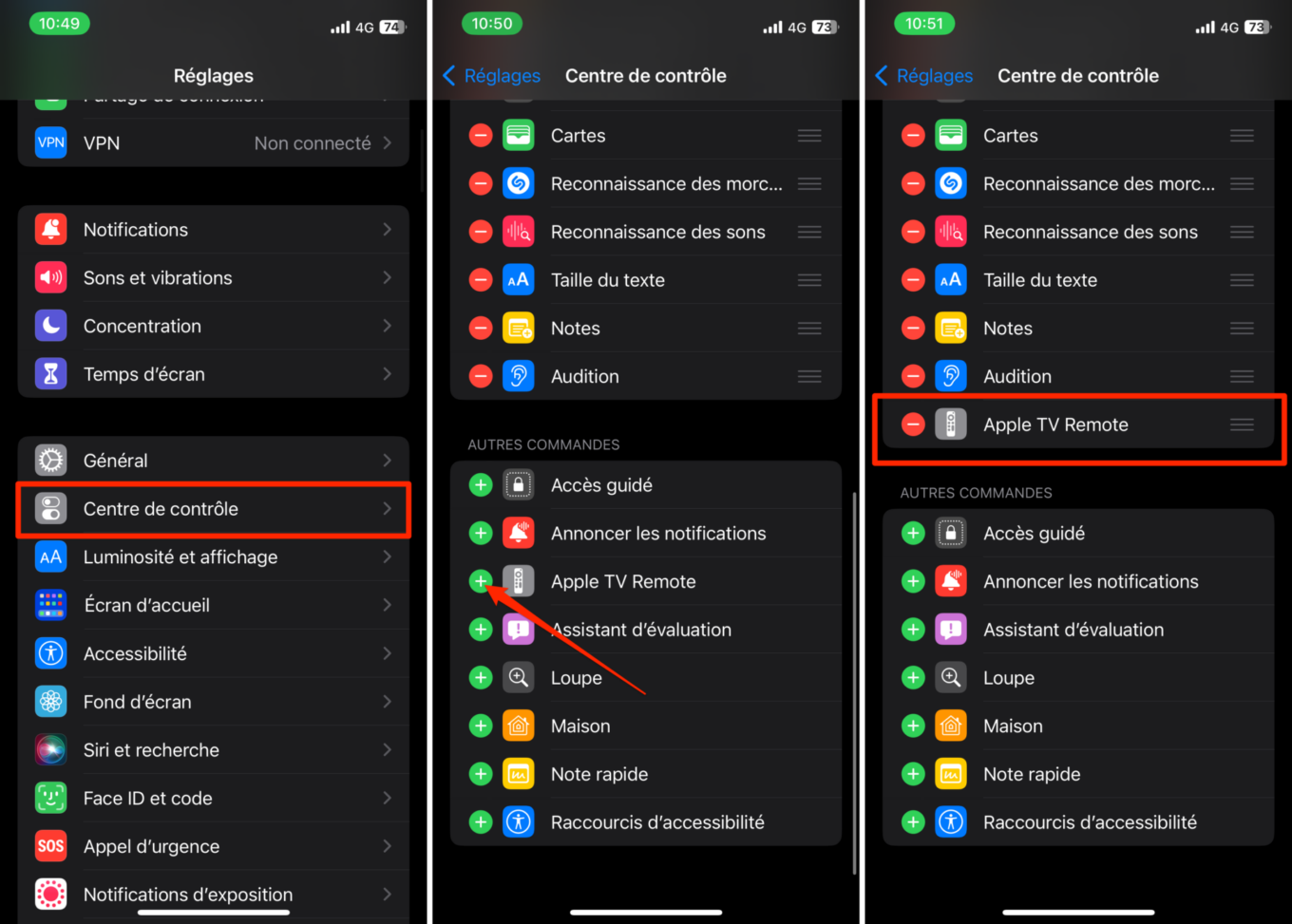
2. Accédez à l’Apple TV Remote
Maintenant que la fonctionnalité est activée, déployez le Centre de contrôle de votre iPhone. Vous devriez y trouver un nouveau raccourci Apple TV Remote qui vous permettra d’ouvrir la télécommande.
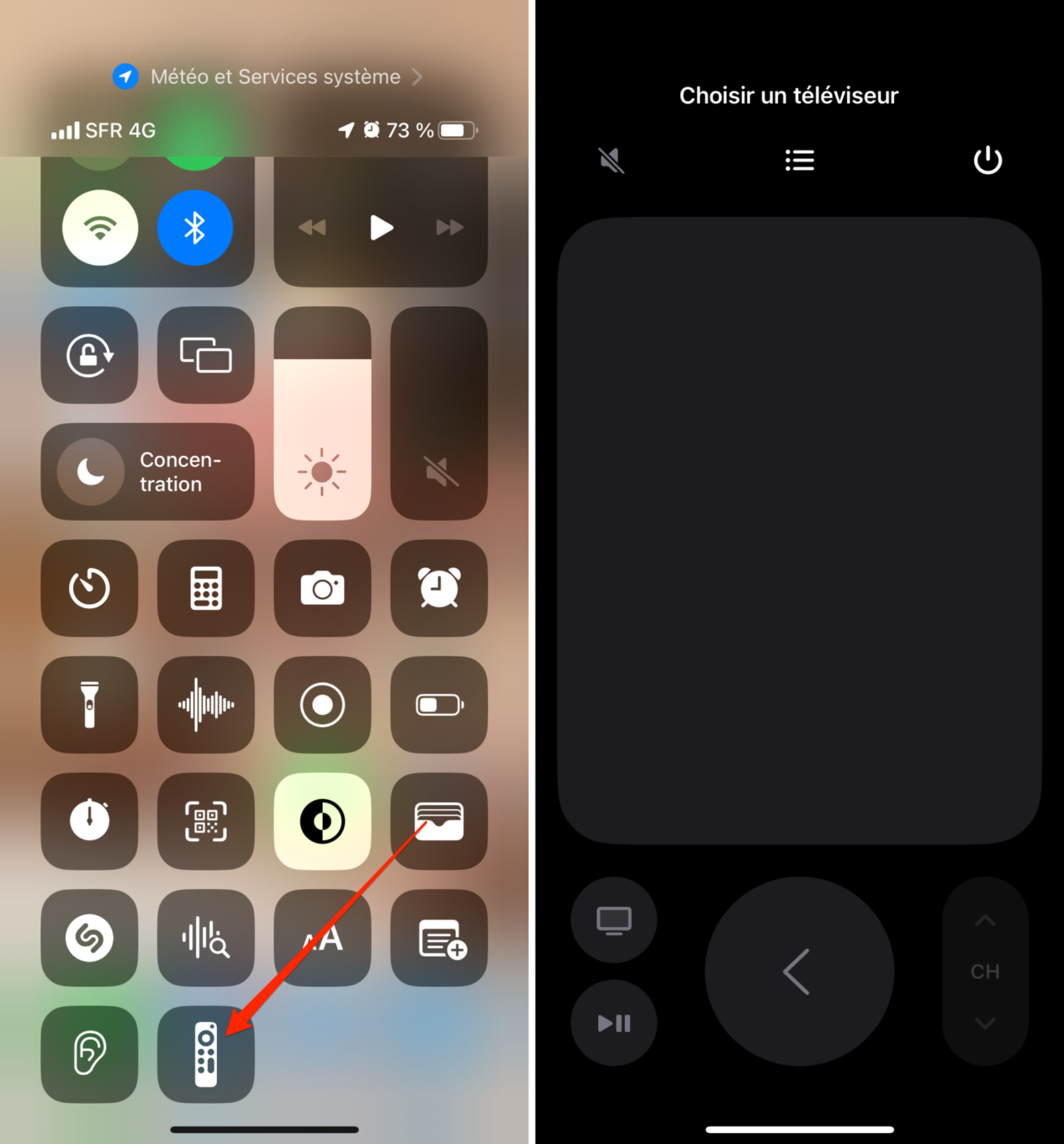
Comment créer un raccourci Apple TV Remote sur l’écran d’accueil de l’iPhone
Utiliser votre iPhone comme une télécommande Apple TV est très pratique, mais la méthode pour accéder à l’utilitaire l’est un peu moins. Il est en effet assez étonnant qu’Apple ne propose pas son application en tant que telle en permettant de l’ajouter, comme n’importe quelle autre application, sur l’écran d’accueil de votre iPhone. Il est pourtant tout à fait possible de le faire, en créant un raccourci avec l’application idoine.
1. Téléchargez Raccourcis
Si ce n’est pas déjà fait, commencez par télécharger l’application Raccourcis sur votre iPhone. Cette application gratuite proposée par Apple permet de créer des scripts d’automatisations, pour vous permettre de réaliser facilement des tâches complexes et/ou répétitives.
2. Créez un nouveau raccourci
Ouvrez l’application Raccourcis, placez-vous sur l’onglet Raccourcis, et appuyez sur le bouton + affiché en haut à droite pour créer un nouveau raccourci. Appuyez ensuite sur Ajouter une action, puis dans le champ de recherche, saisissez URL et sélectionnez la première suggestion nommée URL.
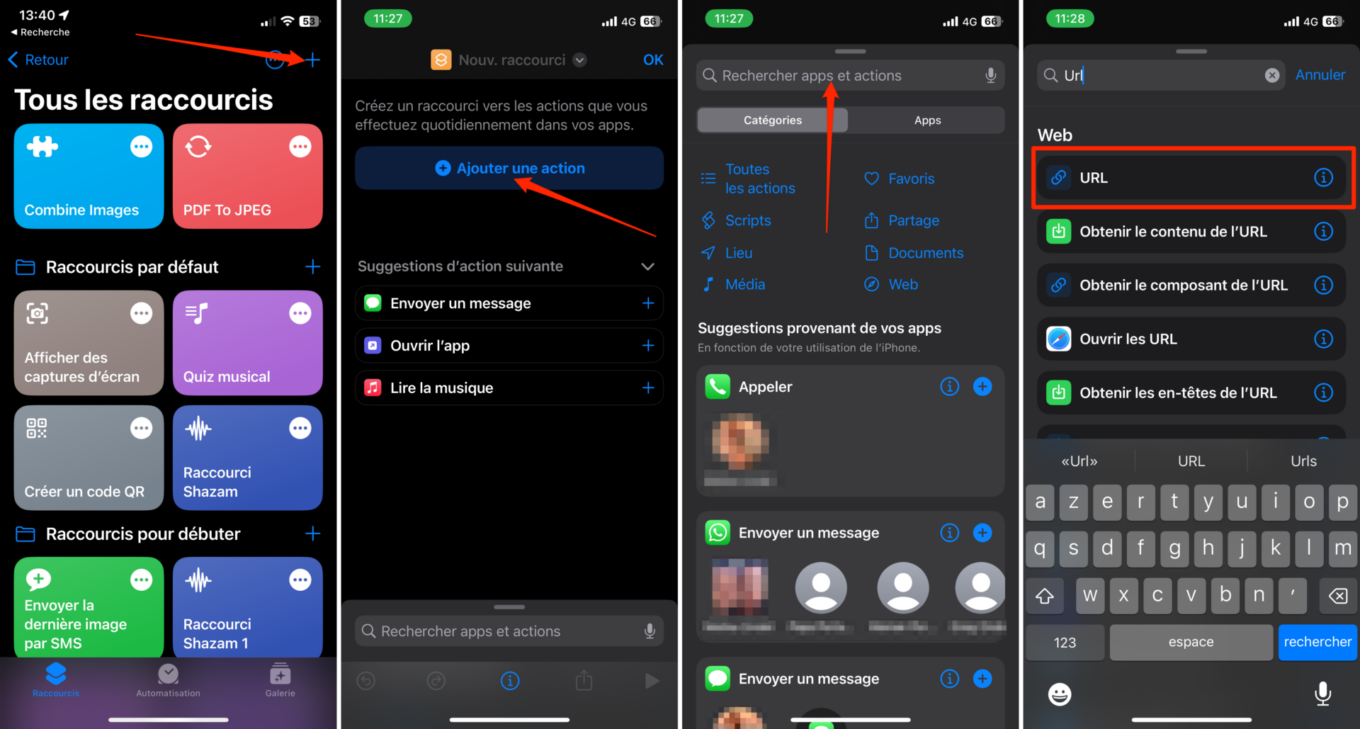
Par défaut, l’URL renseignée est celle d’Apple, mais vous allez la remplacer. Pour cela, touchez-la et saisissez à la place tvremote:// et appuyez sur Terminé pour valider. Ensuite, dans la liste des Suggestions d’action suivante, sélectionnez Ouvrir les URL. L’action s’ajoute ainsi à la précédente. Le script de votre bouton Apple Remote est à présent prêt.
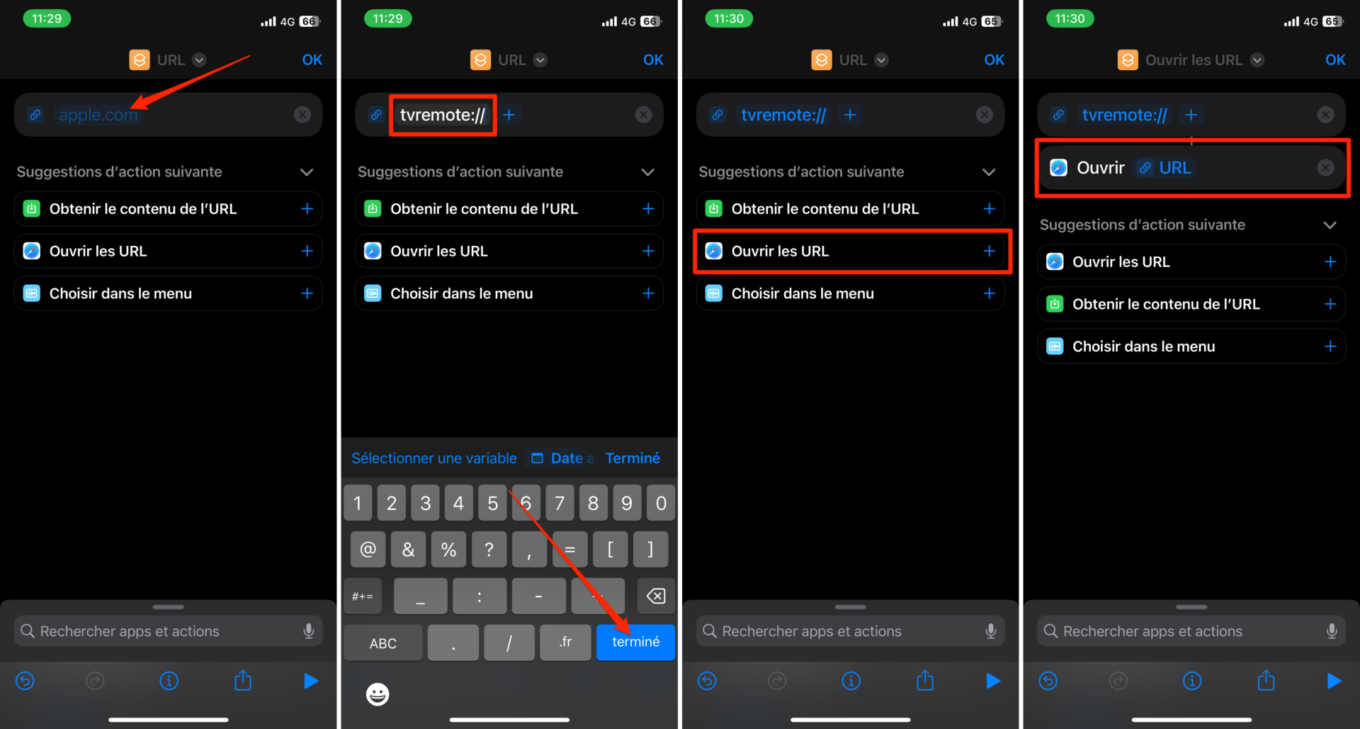
3. Personnalisez votre bouton
Avant de pouvoir le faire trôner sur l’écran d’accueil de votre iPhone, le bouton que vous êtes en train de créer doit être personnalisé. Pour ce faire, sélectionnez le menu déroulant affiché tout en haut de l’écran et appuyez sur Renommer. Tapez ensuite le nom de votre bouton.
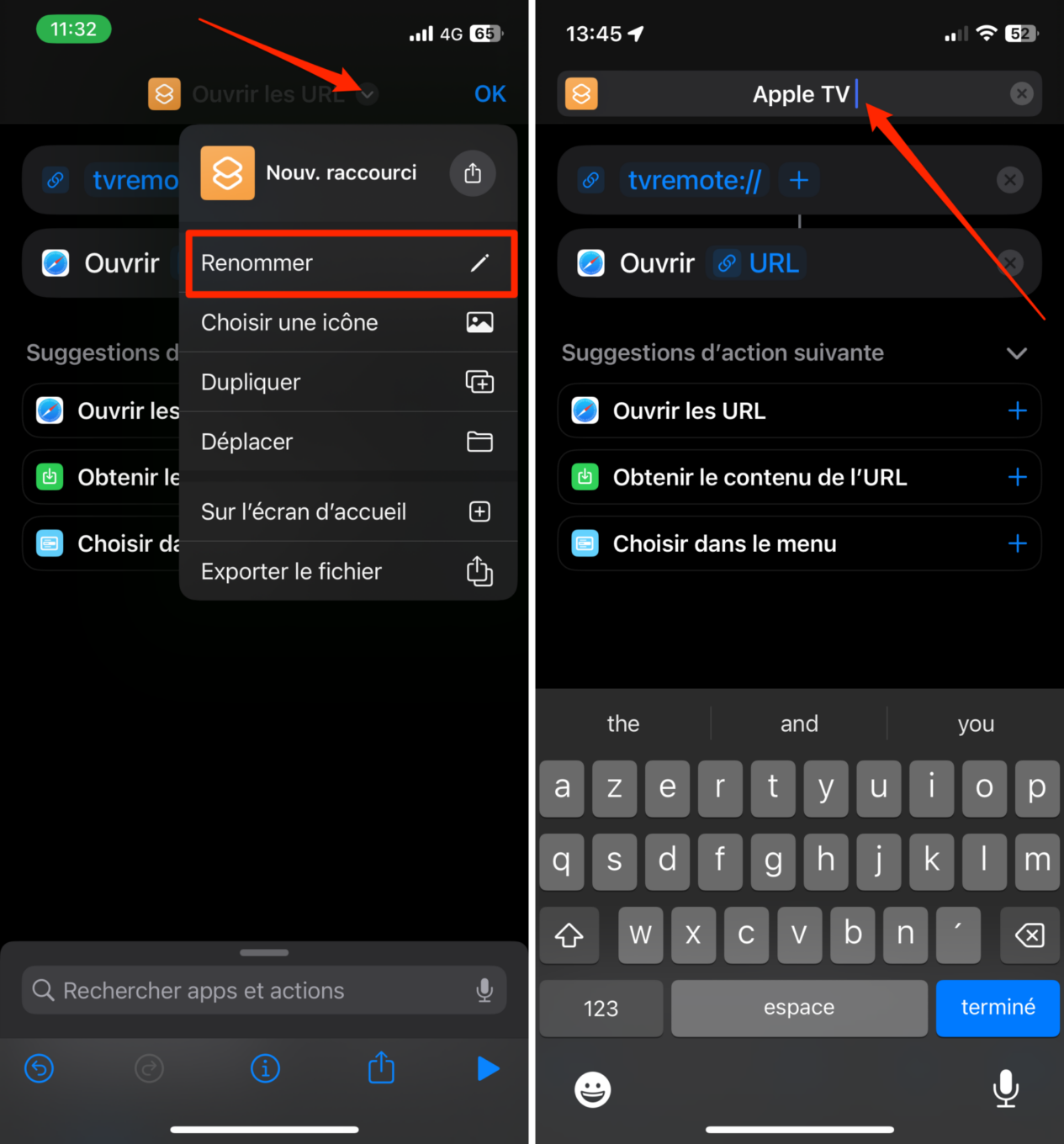
Recommencez l’opération et appuyez désormais sur Choisir une icône. Modifiez la couleur de votre bouton et sélectionnez le symbole que vous souhaitez y voir figurer. Appuyez enfin sur OK pour enregistrer vos modifications.
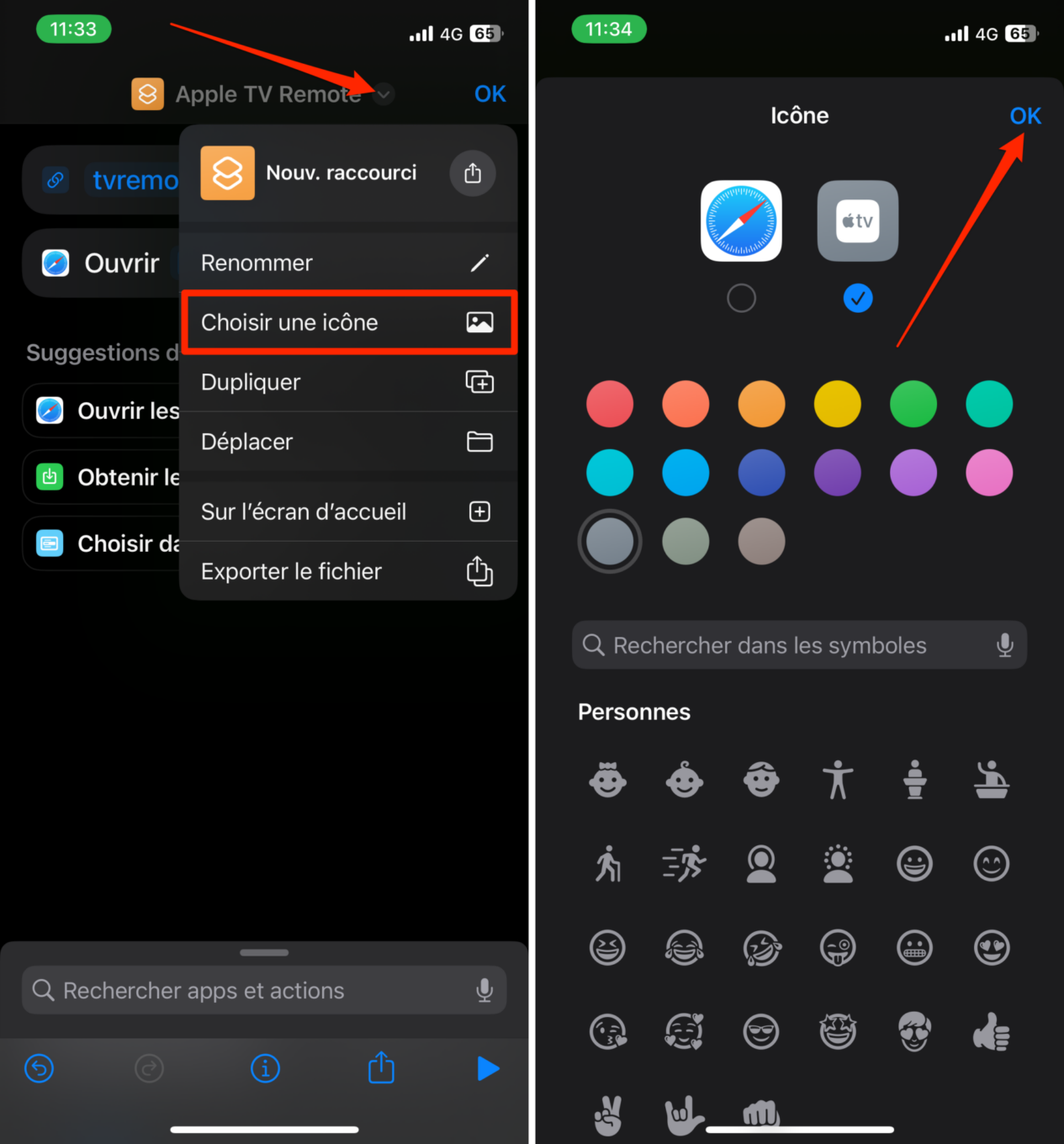
4. Ajoutez le bouton à l’écran d’accueil
Appuyez de nouveau sur le menu déroulant présent en haut de l’écran, et choisissez à présent de l’ajouter Sur l’écran d’accueil. Dans la fenêtre qui s’affiche, appuyez sur Ajouter, en haut à droite, pour épingler l’icône de l’application sur l’écran d’accueil de votre iPhone.
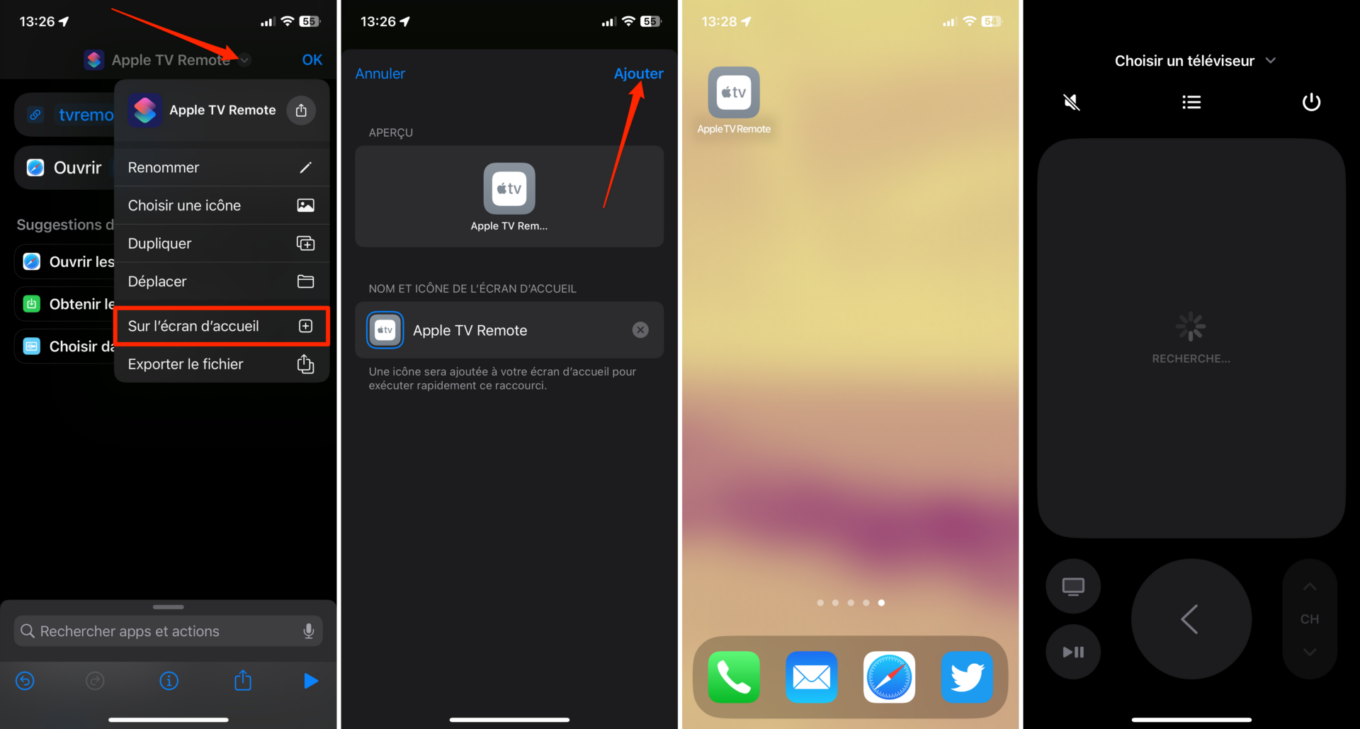
Vous pouvez à présent ouvrir l’application Apple TV Remote comme n’importe quelle application sur votre iPhone.
🔴 Pour ne manquer aucune actualité de 01net, suivez-nous sur Google Actualités et WhatsApp.

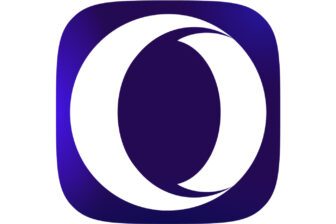







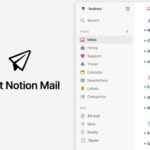

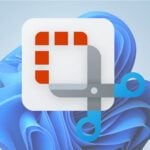
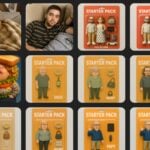
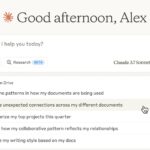

Merci beaucoup pour le tuto, ça m’a bien dépanné 😉
Excellent,le tuto.
Bien plus pratique que nativement.
Le tuto est très instructif. Merci pour la mise en page.